vs2010下boost安装
boost库安装文档

Boost库安装文档日期:2010-10-04一.Boost下载MapView所使用的是1.40版本。
进入boost 主页。
下载安装包boost 1_40_0/projects/boost/files/boost/1.40.0/选择下载windows 或unix 版本,解压缩到d:\boost目录下(其实任意目录都可以,放在根目录是为了方便)。
二. Boost编译1.从vs2010的工具菜单进入命令提示窗口(单击“开始”按钮,指向“所有程序”,指向“Microsoft Visual Studio 2010”,指向“Visual Studio tools(工具)”,然后单击“Visual Studio 2010 command prompt(命令提示)”。
2.cd到d:\boost\boost_1_40_0\tools\jam\src下执行build.bat,然后,会在d:\boost\boost_1_40_0\tools\jam\src\bin.ntx86\下生成bjam.exe。
3.將bjam.exe复制到d:\boost\boost_1_40_0\下。
4.设定编译环境(加入红色字体)修改user-config.jam(d:\boost\boost_1_40_0\tools\build\v2\user-config.jam) 的MSVC configuration # MSVC configuration# Configure msvc (default version, searched in standard location# and PATH).# using msvc ;using msvc : 10.0 : : <compileflags>/wd4819<compileflags>/D_CRT_SECURE_NO_DEPRECATE<compileflags>/D_SCL_SECURE_NO_DEPRECATE <compileflags>/D_SECURE_SCL=0 ;5.將目录cd到d:\boost\boost_1_40_0\下执行A.编译boost库bjam --without-python --toolset=msvc-10.0 --build-type=complete--prefix="d:\boost\boost_1_40_0" stage运行完后(弹出输入提示符)说明:执行bjam --without-python --toolset = msvc-9.0 --with-thread --with-date_time --with-regex --prefix = h:\boost_lib6.1 --without-,表示不编译哪些库6.2 --with-,表示编译哪些库6.3 --toolset = ,表示使用哪个编译器6.4 --prefix = ,表示存放的路径bjam参数说明bjam参数编译的临时文件会放在builddir里(这样比较好管理,编译完就可以把它删除了)--build-dir=<builddir>--stagedir=<stagedir> 存放编译后库文件的路径,默认是stage--build-type=complete 编译所有版本,不然只会编译一小部分版本(确切地说是相当于:variant=release, threading=multi;link=shared|static;runtime-link=shared)variant=debug|release 决定编译什么版本(Debug or Release?)link=static|shared 决定使用静态库还是动态库。
VS2010编译MONGODB C 驱动

项目属性配置属性C/C++代码生成运行库,设置为 MTD 模式, 如下:
项目属性配置属性链接器输入附加依赖库,添加
boost_program_options-vc100-mt-gd-1_49.lib boost_thread-vc100-mt-gd-1_49.lib boost_date_time-vc100-mt-gd-1_49.lib boost_system-vc100-mt-gd-1_49.lib boost_filesystem-vc100-mt-gd-1_49.lib libboost_date_time-vc100-mt-gd-1_49.lib libboost_system-vc100-mt-gd-1_49.lib libboost_filesystem-vc100-mt-gd-1_49.lib libboost_program_options-vc100-mt-gd-1_49.lib
libboost_thread-vc100-mt-gd-1_49.lib libboost_date_time-vc100-mt-sgd-1_49.lib libboost_system-vc100-mt-sgd-1_49.lib libboost_filesystem-vc100-mt-sgd-1_49.lib libboost_program_options-vc100-mt-sgd-1_49.lib libboost_thread-vc100-mt-sgd-1_49.lib mongoclient.lib
2.VS2010 编译环境配置
要执行 test.cpp 文件,需要做以下环境配置: 项目属性配置属性调试工作目录, 添加 boost 编译生成的 dll 文件 目录 C:\boost\stage\lib,如下:
VS2010(.NET开发环境)的安装

VS2010 注册与安装方法:
如果你下载的是 VS2010 英文版,共4个分卷,必须全部下载完成,然后执行 VS2010Ulti mTrial_4PartsTotal.part1.exe 进行安装。
中文版为iso镜像文件,使用Daemon Tools虚拟光驱软件载入进行安装。
初次安装后版本为试用版。
这时进入控制面板的添加删除程序,点卸载VS2010后,有个Update Key的框,输入注册码就OK了。
注意,这里主要是输入Key,请不要真的把它卸载掉喔。
VS2010 旗舰版可用Key:YCFHQ9DWCYDKV88T2TMHG7BHP
安装注意事项:
安装时提示安装路径文件夹没权限,解决方法:在具体文件夹右键--属性--安全--高级--所有者,编辑所有者权限,将需要分配权限的用户替代当前所有者;完成该步骤后,再返回“安全”属性添加组和用户名,把需要分配权限的用户添加完全控制权限即可。
安装路径问题:安装VS2008时不能更改组件或其子组件的位置,因为该组件已经存储在其他位置或者该组件依赖的某个文件已经存储在其他位置。
需要修改安装路径只能把程序卸载,如:在控制面板中删除之前安装SQLSERVER2008同时安装的.net3.5framework 的部分文件
Microsoft Visual Studio Tools for Applications 2.0 - ENU
Microsoft Visual Studio Tools for Applications 2.0 Language Pack - CHS
Microsoft Visual Studio 2008 Shell (integrated mode) - CHS
再重新安装VS即可。
VS2010安装瘦身精简提速方法

VS2010安装/瘦身/精简/提速方法Visual Studio 2010(简称VS2010)出来已经有几个月了,虽然安装程序比Vs2008小了一些只有2.5G,但仍然是一个庞然大物,继续秉承微软的一灌作风“捆绑”,不管用上用不上先给你绑上。
全完安装需要7~8G空间,自定议安装的话,可以定制的内容也不多。
可选安装包如下:1.Visual 2.Visual C++3.Visual C#4.Visual F#5.Visual Web Developer6.图形库7.Dotfuscator 软件服务8.Microsoft SQL Server 2008 Express9.Microsoft SharePoint 开发人员工具这几个可选组件中Visual C++最大,不用C++的建议钩掉,Visual Web Developer 用于WEB开发,如果只开发C/S的程序那么也可以钩掉,另外6、7、8、9三项相信大多数人也用不上吧,可以钩掉,F#做为一种新的语言想研究的可以装上,必竟才100多M。
即便这样安装仍然需要3~4G空间。
为了给VS2010瘦身精简,大家还可以在控制面板-程序卸载中酌情删除一些用不上的组件。
在删除之前我们先来认识一下这些组件,以免删除造成不必要的麻烦。
1. Microsoft .NET Framework 4 Client Profile这个其实就是.NET Framework4 的精简版,可删除,但不建议删除。
2. Microsoft .NET Framework 4 Extended字面上看就是NET Framework 4扩展,不能删除。
3. Microsoft .NET Framework 4 Multi-Targeting Pack这个似呼是为NET 跨平台准备的东西,可以删除,不建议删除。
4. Microsoft MVC 开发组件包Microsoft MVC 2Microsoft MVC 2 – Visual Studio 2010 Tools这是MVC2 的组件包,开发Web程序的朋友不陌生吧,不用可以删除。
boost库安装教程

boost库安装教程Win将 D:\boost 引⼊⼯程即可。
Linux下载解压后编译:./bootstrap.shsudo ./b2 --buildtype=complete install# sudo ./b2 --buildtype=complete stagestage选项指定Boost使⽤本地构建。
如果使⽤install选项则编译后会把Boost安装到默认路径下(/usr/local)。
MAC下载boost库解压编译在解压后的⽂件夹内打开终端,执⾏:./bootstrap.shsudo ./b2 --buildtype=complete install# sudo ./b2 --buildtype=complete stagestage选项指定Boost使⽤本地构建。
如果使⽤install选项则编译后会把Boost安装到默认路径下(/usr/local)。
添加库⽂件位置安装好后,Xcode的项⽬中还是找不到Boost,需要⼿动将Boost的路径导⼊进去。
点击左侧⼯程名称,在右侧的Build Settings标签⾥点击ALL找到其中的Search Paths下的Header Search Paths⼀栏,双击增加⼀个⽬录,填⼊⽬录位置,/usr/local/include/,然后找到Library Search Paths⼀栏,填⼊/usr/local/lib,这样就能正常调⽤Boost库了。
测试#include <iostream>#include <boost/version.hpp>int main(int argc, const char * argv[]) {std::cout<<"Boost版本:"<<BOOST_VERSION<<std::endl;return 0;}Boost版本:107100Program ended with exit code: 0。
VS2010下编译boost - 兔子的技术博客 - C++博客

--buy custom essay papers
4. re: 多重继承导致虚函数表为空!
这个问题把我搞了一天,谢谢你的解决方案!!
--过客
5. re: 转:32位地址的寻址方式
--with-thread variant=release link=static threading=multi stage
./bjam --build-type=minimal --with-date_time --with-filesystem --with-program_options --with-regex --with-serialization --with-system --with-thread variant=release link=static threading=multi stage
(注意红色大字体)
boost最新版本1.44已经支持vs2010,然而直接下载编译会发现一堆bug;
首先由bootstrap编译bjam的时候就会碰钉子,典型的错误就是:
Failed to build Boost.Jam build engine.
首先下载bjam.exe,复制到 $BOOST$ 目录下。或者自己生成bjam,打开Visual Studio 2008
命令提示窗口$BOOST$\tools\jam\src,执行 build.bat 会在$BOOST$\tools\jam\src\bin.ntx86
:-)
////////////////////////////////////////////////
许多新人对于编译BOOST感到无从下手,甚至因此而放弃使用BOOST,那真的太可惜了,下面我把一些常用的BOOST编译方法贴于此,同时也作为自己的笔记。
Boost库的安装与使用

Boost库在Windows及Linux上的安装及使用Windows with VS20101.安装VS20102.下载安装Python (编译Boost库时需要)https:///3.下载 最新boost库/projects/boost/files/latest/download4.解压到指定目录。
例如:D:\boost_1_57_0这时,大部分库可以用了,但是与操作系统相关的部分还需要Build.比如thread库。
5.编译boost库运行command window. 开始菜单/运行/cmd输入Dos命令:d:输入Dos命令:cd d:\boost_1_57_0运行批处理:bootstrap.bat运行完后输入命令:./b2编译结束后就可以使用了6. 设置VS2010添加include 路径:d:\boost_1_57_0添加library路径: d:\stage\lib (编译好后产生的)Linux with GCC1.下载安装Python (编译Boost库时需要)https:///2.下载 最新boost库/projects/boost/files/latest/download3.解压到指定目录例如:/usr/boost_1_57_0这时,大部分库可以用了,但是与操作系统相关的部分还需要Build.比如thread库。
4.Build boost库运行命令窗口,将当前路径切到/usr/boost_1_57_0输入命令:./bootstrap.sh运行完后输入命令:./b2编译结束后就可以使用了5.编译使用boost库的项目例如程序文件为test.cppg++ -c test.cpp -o test.o –I/usr/boost_1_57_0g++ -o test test.o boost_thread.a–lstc++ -pthread –lrt-L/usr/boost_1_57_0/stage/lib注意:如果在使用STL库时报很多undefine的错误,多半是没有link STL 库的原因。
VS2010安装教程
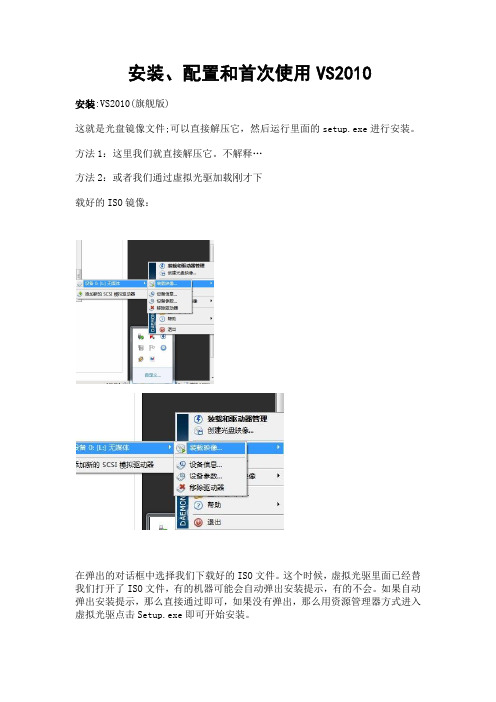
安装、配置和首次使用VS2010安装:VS2010(旗舰版)这就是光盘镜像文件;可以直接解压它,然后运行里面的setup.exe进行安装。
方法1:这里我们就直接解压它。
不解释…方法2:或者我们通过虚拟光驱加载刚才下载好的ISO镜像:在弹出的对话框中选择我们下载好的ISO文件。
这个时候,虚拟光驱里面已经替我们打开了ISO文件,有的机器可能会自动弹出安装提示,有的不会。
如果自动弹出安装提示,那么直接通过即可,如果没有弹出,那么用资源管理器方式进入虚拟光驱点击Setup.exe即可开始安装。
由于我已经安装好了VS2010,所以接下来无法给大家截图了,我就直接用文字描述吧。
当弹出VS2010安装程序之后点下一步,然后我们可能会看到完全最小自定义这样的选项,我推荐大家选择自定义,因为只有这样我们才可以自定我们安装的目录。
接下来会选择安装的组件。
这个时候我们会看到大量的VS2010的组件,这里我们可以选择是否安装Basic是否安装C#等等,我在网上找到一些图片,虽然跟中文版2010不一样,大家大概的样子是一样的,大家就凑合着看看吧。
下面是开始的界面,我们应该选择安装VS2010.上面这个时候选择同意。
然后安装包会开始搜集信息:选择目录:然后就是开始安装了,注意安装的时候可能需要重启一两次。
最后安装成功:配置当安装成功之后,我们就可以开始使用了,这里我先教大家做一些常见的配置,当然大家也可以直接用默认的设置,我这样配置主要是为了方便。
下面通过开始菜单来启动VS2010吧:如果你是第一次开始,那么可能会让你选择默认的环境设置,我们要使用VC当然选择VC的配置:出现下面的画面表示已经成功安装和运行了。
这是起始页面,以后你会经常见到它。
接下来让我们来做一些常见的设置。
通过菜单工具》选项调出配置对话框,下面是一些常见的设置:调处行号,选择文本编辑器,所有语言,把行号打成勾。
如果你想调整字体或者颜色,那么可以在这里选择:单击工具栏的空白区域,让我们把生成工具栏调出来:这样我们就可以直接在工具栏上面选择编译项目、编译整个解决方案、运行程序和调试程序了。
boost在VS2010下的安装

其他版本也可用类似的方法进行编译
第一步:到官网,下载boost最新版boost_1_47_0.zip
第二步:将boost压缩包解压到C盘根目录下(在C盘操作简单,不会出错),目录为C:\BOOST_1_47_0,里面就是boost的源码和需要编译的文件及文档资料
第三步:用打开一个cmd命令窗口,在C:\Program Files\Microsoft Visual Studio 10.0\VC\bin目录下找到VCVARS32.bat,拖到cmd命令窗口,按回车
第四步:将cmd中的目录跳转到C:/boost_1_47_0/tools/build/v2下,拖动bootstrap.bat批处理文件到cmd,,按回车键,随即就会在C:/boost_1_47_0/tools/build/v2下生产一个bjam.exe和b2.exe。
第五步: 将bjam.exe复制或移动到boost的根目录下,即C:/boost_1_47_0下面。
然后在vc2010的工程目录下include项中包含C:\boost_1_47_0\bin.v2\libs,在lib目录下包含boost_files目录(自己最后保存编译的dll和lib文件的目录)
使用时,要在工程中包含相应的头文件。
最后申明:我是亲手实验每一步的过程所得结果,因为编译器版本和操作的原因,如您不能正常编译,请仔细检查原因或与给我留言。
第六步:将cmd命令中的目录跳到oolset=msvc-10.0 --build-type=complete stage 回车,等待20多分钟,编译就完成了
注意:整个操作过程中cmd命令窗口必须保证是开始打开的那个
附1:cmd 目录跳转指令 举例,例如,跳到d盘下的一个名为test的目录下,则输入cd d:\test按回车。
综合解决Visual Studio 2010 安装及安装出现问题

综合解决visual studio 2010安装及问题解决微软发布了最新的 Visual Studio 2010 支持64位Windows,支持多显示器,以便您可以根据自己的需要来组织和管理工作。
您还可以通过可视化设计器来充分发挥您的创造力。
无论您的项目简单还是复杂,您都可以使用VS2010将您的理念变成现实!首先说明一下,VC和VS区别吧,前者是一个工具,就是可用来编程开发软件等,就是一种语言,我们可以学习来编织自己的东西;而后者是一个工具箱,里面装载了较多的软件,后者就是微软自己把自己以前的东西集合在一起,就变成了VS,只是一个名字而已。
VS的功能在此我就不多说了,功能优于其他的单个工具,在网站开发等项目上显示出了其超越一般的功能和优势。
藉此来和喜欢计算机和热衷于软件开发的同仁们共享和共勉。
有部分截图没有给出,我在此用语言详细说给,望各位见谅。
安装过程:1、下载:可以去下载吧下载此软件,在此就不给出具体下载地址了,在百度搜索下载吧,然后进入后,搜索visual studio 2010就可以了,我下载的那个容量为2.5G。
2、如图所示此软件为旗舰版的,还有其他的如,专业版的。
本人认为还是装在旗舰版的,因为其功能比较全面。
3、4、下载后安装时请用虚拟光驱打开,可以下载一个虚拟光驱,我用的是魔方上自带的虚拟光驱功能。
5、如图所示,魔方虚拟光驱6、7、下面讲解具体安装过程:安装截图第一步:用虚拟光驱加载映像,打开此软件的安装包。
在此具体截图及操作没有给出,相信虚拟光驱集体应用大家应该会的,在此就不多言了。
第二步:虚拟光驱打开后会找到如下截图的部分,重点出已经用红色方框圈出。
或者以上两图用红框圈出的均可以用来安装此软件。
第三步:下面就是开始安装此软件了双击安装程序,显示开始安装界面,见下图此时点击上图第一条安装Microsoft Visual Studio 2010 会出现下图界面然后进行下面操作。
可能要稍等一会上图安装组件,然后会出现如下安装界面同意许可条款进行如下操作界面出现了两个选项我推荐一般选择自定义安装,这样可以自己选择安装的组件和安装的位置下图界面为自定义安装的界面,不过一般不推荐安装到C:盘中推荐选择自定义安装,可以选择安装路径及安装组件点击安装可以看到下一安装界面安装过程,时间可能会长点~有的时候会出现下图安装提示自己可以选择重启完成安装,有的不会出现此安装界面点击以上界面出现的安装文档,进行下面的操作建议添加所有的,等待此添加完成即可。
VS2010环境下安装CGAL步骤

(yubing_guan@.) 0. 软件版本
VS2010/CGAL 4.0 /boost 1.49.0/ cmake 2.8 /Qt 4.80 1. 安装 cmake.
版本(目前最新版本为 2.8)应与 CGAL 版本配套,CGAL 如是新版本,那么 cmake 也应安装 新版本,否则编译 CGAL 时会出现错误. 安装方法简单,其中 Install options(如下图)勾选第二 项,余下按照提示进行即可.
(4) 调试, 新建一个空的 win32 console application 工程,项目属性->VC++ 目录,添加以下 地址 //Include Files 包含目录: D:\CGAL-4.0\auxiliary\gmp\include D:\Qt \include D:\Qt \include\QtCore D:\Qt \include\QtGui D:\Qt \include\ActiveQt D:\Qt \mkspecs\win32-msvc2010 D:\boost_1_49_0 D:\CGAL-4.0\include
推荐给不同的 IDE 指定不同的目录. (6) 设置环境变量. 右键单击”我的电脑”->高级->环境变量->系统变量,在 path 后添加
D:\boost_1_49_0; 并新建环境变量 BOOST_ROOT,其值为 D:\boost_1_49_0; 如图示
(7) 至此,boost 安装完毕.可进行调试, 打开 VS2010 新建 win32 console application 空项目, 添加 cpp 文件,将如下代码考入: #include <boost/lexical_cast.hpp> #include <iostream> using namespace std; int main() { using boost::lexical_cast; int a=lexical_cast<int>("123"); double b=lexical_cast<double>("123.0123456789"); string s0=lexical_cast<string>(a); string s1=lexical_cast<string>(b);
vs2010安装教程
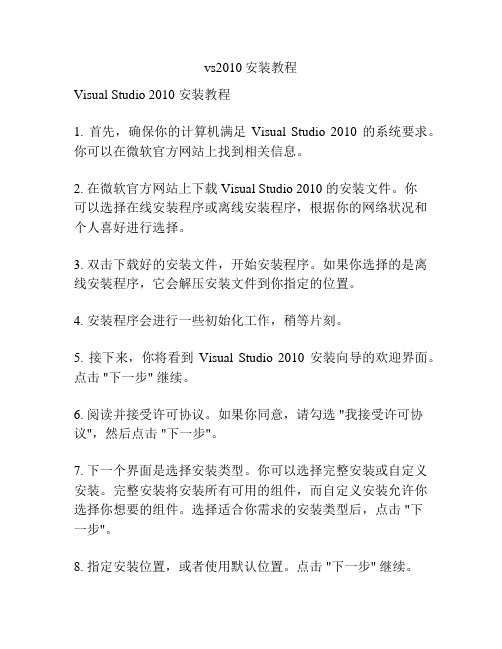
vs2010安装教程Visual Studio 2010 安装教程1. 首先,确保你的计算机满足Visual Studio 2010 的系统要求。
你可以在微软官方网站上找到相关信息。
2. 在微软官方网站上下载 Visual Studio 2010 的安装文件。
你可以选择在线安装程序或离线安装程序,根据你的网络状况和个人喜好进行选择。
3. 双击下载好的安装文件,开始安装程序。
如果你选择的是离线安装程序,它会解压安装文件到你指定的位置。
4. 安装程序会进行一些初始化工作,稍等片刻。
5. 接下来,你将看到Visual Studio 2010 安装向导的欢迎界面。
点击 "下一步" 继续。
6. 阅读并接受许可协议。
如果你同意,请勾选 "我接受许可协议",然后点击 "下一步"。
7. 下一个界面是选择安装类型。
你可以选择完整安装或自定义安装。
完整安装将安装所有可用的组件,而自定义安装允许你选择你想要的组件。
选择适合你需求的安装类型后,点击 "下一步"。
8. 指定安装位置,或者使用默认位置。
点击 "下一步" 继续。
9. 在接下来的界面中,你可以选择将 Visual Studio 2010 的快捷方式添加到开始菜单、桌面或快速启动栏。
选择你想要的选项后,点击 "下一步"。
10. 如果你希望参加用户体验计划,选择 "是,我希望参加用户体验计划",然后点击 "下一步"。
11. 点击 "安装" 开始安装 Visual Studio 2010。
安装过程可能需要一些时间,取决于你的计算机性能。
12. 安装完成后,你将看到一个安装成功的界面。
点击 "完成" 关闭安装程序。
现在,你已经成功安装了 Visual Studio 2010。
Visual Studio 2010 Express 安装经历
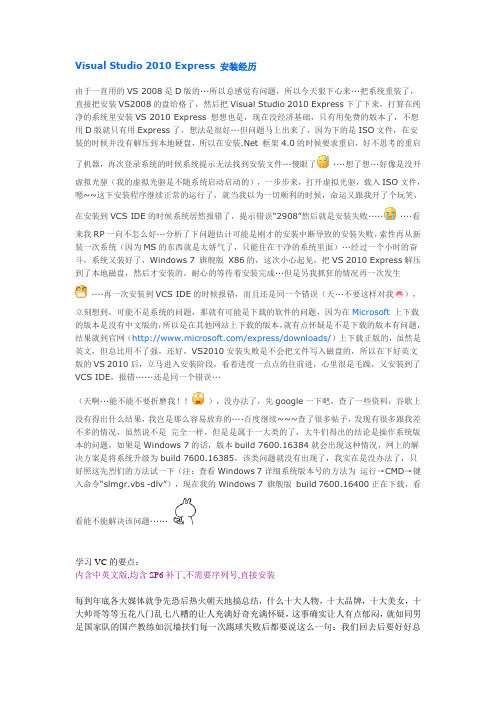
Visual Studio 2010 Express 安装经历由于一直用的VS 2008是D版的···所以总感觉有问题,所以今天狠下心来···把系统重装了,直接把安装VS2008的盘给格了,然后把Visual Studio 2010 Express下了下来,打算在纯净的系统里安装VS 2010 Express 想想也是,现在没经济基础,只有用免费的版本了,不想用D版就只有用Express了,想法是很好···但问题马上出来了,因为下的是ISO文件,在安装的时候并没有解压到本地硬盘,所以在安装.Net 框架4.0的时候要求重启,好不思考的重启了机器,再次登录系统的时候系统提示无法找到安装文件···傻眼了····想了想···好像是没开虚拟光驱(我的虚拟光驱是不随系统启动启动的),一步步来,打开虚拟光驱,载入ISO文件,嗯~~这下安装程序继续正常的运行了,就当我以为一切顺利的时候,命运又跟我开了个玩笑,在安装到VCS IDE的时候系统居然报错了,提示错误“2908”然后就是安装失败·········看来我RP一向不怎么好···分析了下问题估计可能是刚才的安装中断导致的安装失败,索性再从新装一次系统(因为MS的东西就是太娇气了,只能住在干净的系统里面)···经过一个小时的奋斗,系统又装好了,Windows 7 旗舰版X86的,这次小心起见,把VS 2010 Express解压到了本地磁盘,然后才安装的,耐心的等待着安装完成···但是另我抓狂的情况再一次发生····再一次安装到VCS IDE的时候报错,而且还是同一个错误(天···不要这样对我),立刻想到,可能不是系统的问题,那就有可能是下载的软件的问题,因为在Microsoft上下载的版本是没有中文版的,所以是在其他网站上下载的版本,就有点怀疑是不是下载的版本有问题,结果就到官网(/express/downloads/)上下载正版的,虽然是英文,但总比用不了强,还好,VS2010安装失败是不会把文件写入磁盘的,所以在下好英文版的VS 2010后,立马进入安装阶段,看着进度一点点的往前进,心里很是毛躁,又安装到了VCS IDE,报错······还是同一个错误···(天啊···能不能不要折磨我!!),没办法了,先google一下吧,查了一些资料,谷歌上没有得出什么结果,我岂是那么容易放弃的····百度继续~~~查了很多帖子,发现有很多跟我差不多的情况,虽然说不是完全一样,但是是属于一大类的了,大牛们得出的结论是操作系统版本的问题,如果是Windows 7的话,版本build 7600.16384就会出现这种情况,网上的解决方案是将系统升级为build 7600.16385,该类问题就没有出现了,我实在是没办法了,只好照这先烈们的方法试一下(注:查看Windows 7详细系统版本号的方法为运行→CMD→键入命令“slmgr.vbs -dlv”),现在我的Windows 7 旗舰版build 7600.16400正在下载,看看能不能解决该问题······学习VC的要点:内含中英文版,均含SP6补丁,不需要序列号,直接安装每到年底各大媒体就争先恐后热火朝天地搞总结,什么十大人物,十大品牌,十大美女,十大帅哥等等五花八门乱七八糟的让人充满好奇充满怀疑,这事确实让人有点郁闷,就如同男足国家队的国产教练如沉墙扶们每一次踢球失败后都要说这么一句:我们回去后要好好总结,下次会打得更好!这话听了几十年了,耳朵都生虫了,但还是无法看到中国猪球队有象人样的表现。
visual stdio2010安装教程

2.4.8. Windows Presentation Foundation (WPF) 工具
2.4.9. Windows Workflow Foundation (WF) 工具
2.4.10. Windows SDK 集成
解决此问题的方法:
在“添加/删除程序”中,选择“Microsoft Visual F# 2.0 运行时”,然后单击“卸载”。 按照说明卸载 F# redist。
在“添加/删除程序”中,选择“Microsoft Visual Studio 2010 <您的 SKU 和语言>”,然后单击“卸载/更改...”。
对于 Visual Studio 2010,Crystal Reports 是单独下载和安装的。 若要创建 Crystal Reports 项目或网站,或者导入现有的使用早期版本的 Visual Studio 或 Crystal Reports 创建的项目或网站,则需要安装与 Visual Studio 2010 兼容的 Crystal Reports 版本。
Windows Vista(x86 和 x64)Service Pack 2 - 除 Starter Edition 之外的所有版本
Windows 7(x86 和 x64)
Windows Server 2003(x86 和 x64)Service Pack 2 – 所有版本
如果不存在 MSXML6,则用户必须安装它
HKEY_LOCAL_MACHINE\SOFTWARE\Microsoft\MSBuild\4.0
HKEY_LOCAL_MACHINE\SOFTWARE\Microsoft\MSBuild\ToolsVersion\4.0
vs2010安装步骤
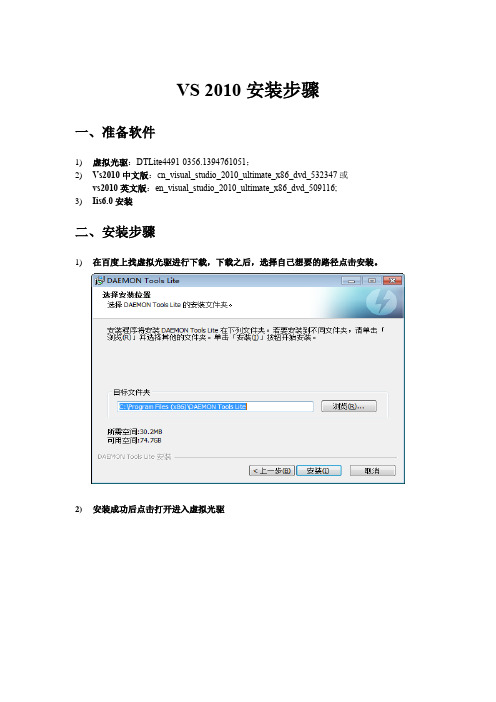
VS 2010安装步骤
一、准备软件
1)虚拟光驱:DTLite4491-0356.1394761051;
2)Vs2010中文版:cn_visual_studio_2010_ultimate_x86_dvd_532347或
vs2010英文版:en_visual_studio_2010_ultimate_x86_dvd_509116;
3)Iis6.0安装
二、安装步骤
1)在百度上找虚拟光驱进行下载,下载之后,选择自己想要的路径点击安装。
2)安装成功后点击打开进入虚拟光驱
3)点击左下角,将所要安装的Vs2010安装包放入,然后点击左下角,开始安装,
点击【下一步】,到这里点击【我已阅读并接受许可条款(A)】,点击【下一步】;(此处应注意要放入的是整个未解压的iso镜像文件而不是解压后的文件夹,ps:我安装好虚拟光驱之后,在解压后的文件夹里发现了虚拟光驱的图标直接点击之后就进入了安装)
4)安装完成;
三、初步配置
1)在【开始】里找到【所有程序】,找到【Microsoft Visual Studio 2010】,点击打开
2)选择【Visual C#开发设置】;
3)做到这里就算配置成功了
试着做了一个C#的HelloWorld;
四,有关iis的安装配置
1.在网络上找到iis进行下载,解压到一个文件夹里。
2.到控制面板里的程序和功能里点击,打开或关闭windows功能
3.进行以下选择
4.返回控制面板选择管理工具
5.进入选择图中所圈的图标进行双击
6.选择网站下面第一个双击ASP文件
将下面的父路径改为ture.
点击高级配置进行自己的配置。
这样应该就是iis配置了。
Windows7(64位)下通过vs2010完整安装boost1.46.1(32位6...

Windows7(64位)下通过vs2010完整安装boost1.46.1(32位6...最新的boost库已经发布了1.46.1版本,但是我接触的比较晚,去年才开始接触并使用,第一次使用的是1.43版本,而且当时安装的时候没有进行完全安装(未包含mpi及python,只涉及32位版本)。
这几天重新研究了一下完整安装问题,以下针对Windows 7系统(64位)下通过vs2010完整安装boost 1.46.1(32位/64位)进行详细描述。
完整安装boost,需要涉及几个第三方库:1)Regex所需要的Unicode支持类库---ICU。
由于自己是使用C/C++,所以需要icu4c。
2)MPI所需要的类库---Boost的官方站点说需要MPICH或OpenMPI之类的支持,事实上在Windows下总是会提示需要MPIC++,你需要的是Microsoft Cluster Pack SDK,下载并默认安装在C:\ProgramFiles\Microsoft Compute Cluster Pack下。
(说明:如果安装Microsoft HPC Pack 2008 SDK或Microsoft Compute ClusterPack时不是装到默认的路径下,那bjam就会找不到mpic++的路径,这时候可以修改一下mpi.jam(在boost_1_46_1\tools\build\v2\tools目录中):local cluster_pack_path_native = "你的路径")。
3)Python所需要的Python语言库---Python。
以下先分步描述相关第三库的安装过程:1)ICU4Ca)当前icu4c最高版本为4.8,下载的源代码包为icu4c-4_8-src.tgz(个人偏向于通过源代码编译生成,这样会更灵活,比如有问题时可以调试);b)解压icu4c-4_8-src.tgz文件,进入icu\source\allinone子目录,用vs2010打开allinone.sln解决方案;c)分别按照Win32(32位程序)/x64(64位程序)下的Debug/Release模式进行编译,其Win32的Debug/Release库文件保存于icu\lib目录,x64的Debug/Release库文件保存于icu\lib64目录。
VS2010安装教程

• 下载地址:/s/1qW14Tje
安装
• 如果你下载完毕了,应该有一个ISO镜像文 件,下面是ISO文件截图:
一、安装虚拟光驱
光盘镜像文件,我Βιβλιοθήκη 有多种方式可以安装它,你可 以把它烧录成光盘,也可以用虚拟光驱软件安装它,这个 就是虚拟光驱,双击安装即可
二。添加镜像文件
• 打开虚拟光驱,进入操作界面,首先点击1,会出现一个 对话框,找到我们下载的VS2010镜像文件,打开它,之 后会出现2,双击2进入安装界面。
三。安装VS2010
进入安装界面,点击第一个。
• 这个出来了要等待一下,安装时间很长,所以要有耐心。
• 下面这个时候选择同意。然后安装包会开始搜集信息
• 选择安装目录,默认即可,也可以自定义安装位置
四、安装成功
• 然后就是开始安装了,注意安装的时候可 能需要重启一两次。之后就安装成功了。 • 希望能给大家带来帮助。谢谢!
再见
VS2010安装教程
2013软件单招一班 姜英杰
• 这学期我们开了C语言这门课,相信很多同学都在自己的本本上安装 了VC6.0,不过因为win7对VC6.0的兼容性不好,所以我找到VC6.0 的升级版本, Visual C++ 2010,下面是安装教程Visual C++ 2010是 属于Visual Studio 2010的一部分 。 要注意,下载的时候要找简体中文版本,不要想 安装了英文版本在安汉化包,VS2010因为一些原因不能直接汉化, 如果你安装了英文版本,并且想换成中文版本,那你只有完全卸载掉 之后重新安装了。
解决microsoftvisualstudio2010旗舰版安装时出现的问题

解决microsoft visual studio 2010旗舰版安装时出现的问题解决 microsoft visual studio 2010 旗舰版安装时出现的问题1.解决缺少htmllite. dll 的问题:注意虚拟光驱加载后的文件中就有htmllite. dll 文件vsjetup.msiWindows Installer 程序包 8.39 MB将此文件复制到c: \windows\system32\下2•解决microsoft visual studio 2010旗舰版安装时无法打开 数据文件的方法cab58・cab 360®8 8.42 MB cab62.cab 360坯 14.5 MB cab66.cab 360抄 5.39 MB locdata.in :cab59・cab 360B8 10.5 MB cab63.cab 360顾 13.7 MBcab67.cab 360顾 11.0 MBreadme.htm HTM文件cab60.cab 360®8 20.4 MB cab64.cab 360抄 4.68 MBcab68.cab 360抄 21.5 MB $etup.exeVisual Studio 安妾启初程序 Microsoft Corporationcab61.cab 360顾 10.5 MB cab65.cab 360殛 5.64 MB用 UltralSO 打开 VS2010 安装 ISO 文件,提取 setup\deffactory, dat (如下图)文件到硬盘,用记事本打开,将里面内容清空,将以下内容复制到文件里[Versio n]Sig nature="$Wi ndows NT$"Provider="Microsoft Visual Studio System 2010Team Suite - CHS"Versio n=900.100.00NullStri ng=Null Stri ngLang=2052[Sce nario List]adlistinidelete-temp,exeadmin_ban.bmpdkdderArt.©adminmodeinfo.htmdlmgndlladmin readme.htmfailled.htmadmintoclinfo.htmgen comp,dllbanrier.bimpgreenRule.gifIo cd ata」rrijpgoffice2003jext.Min^etupr#5.dv570uimqrr dllmaint_bar.bmpm^vcplOO.dlloffice2003_hdp.htmSITSetup r dIIffismallFailgifTT15VCrlOO L^mallScccess.gifpidgerx.dluninstalll.htmwatermark.bmpsqmapLdllwirdowsSP.Requirement5.htm\iVindo-wsUpdatt^RsquiredJText.htmvsbas已req■dllvsscenanio.dllbanner_blanlcbmppkc on figJTrm-msurrin^tall2-hrtmTeam将红色代码复制deffactory.dat 文件中即可,已经过本人试验。
如何安装visual stdio 2010

安装Visual Studio必须具有管理员凭据才能安装Visual Studio。
但是,在安装Visual Studio 之后,没有这些凭据也可以使用它。
如果计算机上安装了早期版本的Visual Studio,请阅读有关如何运行多个版本的信息。
有关更多信息,请参见并行安装 Visual Studio 版本和确定安装的 .NET Framework 版本。
通过使用安装媒体进行安装通过运行Setup.exe(位于Visual Studio 安装媒体上的根目录中)来开始安装Visual Studio。
通过从产品网站下载来进行安装通过访问MSDN 网站上的Visual Studio 2010 下载页来开始安装Visual Studio。
在虚拟化环境中安装Visual Studio如果运行的Windows Server 2008 或Windows Server 2008 R2 启用了Hyper-V 并包含加速图形适配器,则您可能会觉得由于与Hyper-V、CPU 功能和加速图形适配器进行交互而导致系统速度下降(请参见知识库文章961661)。
这可能会影响那些希望在使用Hyper-V 进行测试时使用包含大量图形的Visual Studio 2010 环境的用户。
为了避免系统速度变慢,请按如下方式重新配置系统:∙在Windows Server 2008 上,可以使用非加速图形卡、基本的图形驱动程序(VGA.sys) 或基于XP 的图形驱动程序。
所有这些选项都将导致图形性能和功能下降,例如,失去对多个显示器的支持。
∙在Windows Server 2008 R2 上,可以使用面向Windows Server 2008 的任何选项,也可以确保系统支持一个称作“嵌套页表”(AMD)、“快速虚拟化索引”(AMD) 或“扩展页表”(Intel) 的功能。
此功能在AMD Phenom 和Opteron 处理器上以及Intel Nehalem 处理器(Core i7 系列和Xeon 5500 系列)上存在。
- 1、下载文档前请自行甄别文档内容的完整性,平台不提供额外的编辑、内容补充、找答案等附加服务。
- 2、"仅部分预览"的文档,不可在线预览部分如存在完整性等问题,可反馈申请退款(可完整预览的文档不适用该条件!)。
- 3、如文档侵犯您的权益,请联系客服反馈,我们会尽快为您处理(人工客服工作时间:9:00-18:30)。
vs2010下boost安装
vs2010下boost安装:
琢磨好久一直都没有安装成功,现在讲具体步骤写下来以备后续其他人之便。
下载boost
在boost官网上下载任何版本都可以。
将boost压缩包解压到D盘目录下
(我下载的是boost_1_46_1.zip),目录为C:\BOOST_1_46_1,里面就是boost的源码和需要编译的文件及文档资料。
编译bjam
(1)从vs2010的工具菜单进入命令提示窗口(单击“开始”按钮,指向“所有程序”,指向“Microsoft Visual Studio 2010”,指向“Visual Studio tools(工具)”,然后单击“Visual Studio 2010 command prompt(命令提示)”
然后进入如下界面:
(2)cd到D:\boost\boost_1_46_1下执行bootstrap.bat,然后,会在D:\boost\boost_1_46_1\下生成bjam.exe
具体如下:
这样就进入boost_1_46_1下,再输入bootstrap.bat
等待一会儿即可生成bjam.exe。
编译boost库
將目录cd到D:\boost\boost_1_46_1\下执行
bjam stage--without-python--toolset=msvc-10.0--build-type=complete --stagedir="D:\boost\boost_1_46_0\bin\vc10" (这一步需要等待很长时间,大概一个小时左右……)
直到出现如下情况
编译完成
设定vs2010环境
打开VS2010 选择工具->选项->vc++目录
设置包含文件目录$lib-and-dll-out-dir$\include\boost-1_37\boost 设置引用文件目录:$lib-and-dll-out-dir$\lib
应用到的关键网页:
/a/1979730/
/flyinghare/archive/2010/10/31/126078.html
/view/64a3b92b453610661ed9f482.html。
